¿Quieres conocer más funcionalidades y ventajas del uso de nuestra solución de firma electrónica? Hoy te contamos cómo consultar o editar envíos realizados desde Firmafy.
Si creías que una vez realizado un envío no tenías más opciones, ¡¡muy atent@!!
Tras realizar un envío con Firmafy puedes hacer un seguimiento del mismo, cambiar el email de la persona firmante, reenviar la notificación de firma y ¡mucho más!
Analizamos todo lo que puedes hacer con tus envíos realizados con Firmafy, a continuación:
¿Cómo consultar envíos realizados desde Firmafy?
Imagina que trabajas en el departamento de recursos humanos y has enviado un contrato laboral a un futuro trabajador para que lo firme desde casa.
Han pasado 2 días y no tienes noticias del contrato firmado, ¿qué ha pasado con tu envío? ¡Muy sencillo!
Con Firmafy podrás hacer un seguimiento de tus envíos realizados. Para ello, tendrás que acceder a tu Zona Privada y seleccionar en el panel izquierdo la opción ‘Envíos Realizados’.
Una vez dentro verás todos los envíos que has hecho y el estado de cada uno de ellos, podrás visualizar si están pendientes de firma o si ya han sido firmados.
Selecciona el envío que desees seguir y te aparecerá una pantalla como ésta:
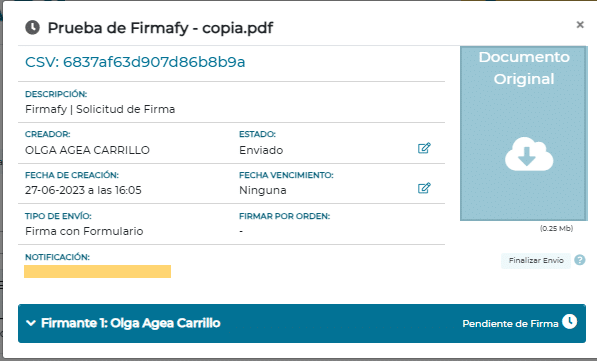
¿Es fácil hacer un seguimiento de tus envíos con Firmafy?
Una vez que has seleccionado el envío realizado que deseas, en la pantalla verás el nombre del documento y el CSV.
Ese CSV te va a permitir identificar tu envío en cualquier momento y garantizar la integridad del mismo.
Además, visualizarás:
- Descripción. En este caso, nuestra descripción es “Firmafy / Solicitud de Firma”.
- Creador. Verás quién ha sido la persona que ha hecho el envío.
- Fecha de creación. Te permitirá tener constancia de cuándo se realizó el envío de ese documento.
- Tipo de envío. En este caso, se trata de una “Firma con formulario”.
- Notificación. Indica dónde has enviado la solicitud de firma. Si le has enviado la solicitud de firma al firmante vía email aparecerá dicho email. Si se la has enviado a su número de teléfono aparecerá ese número.
- Estado. En el estado verás cuál es la situación de ese envío. En este caso, el estado del envío permanece como ‘Enviado’.
¿Cómo editar envíos realizados con Firmafy?
¿Qué pasa si ves algún error? Puedes seleccionar la opción editar e indicar que se trata de un envío inválido, si así lo deseas.
Así finalizaría el proceso de firma.
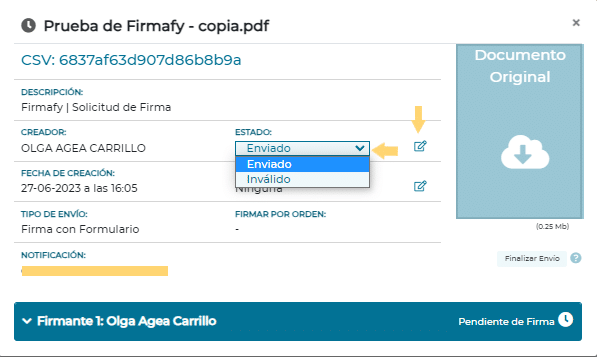
Si el envío de tu documento ya se hubiese completado aparecería como ‘Firmado’. De ser así, también podrías invalidar la firma de ese documento.
Podrías seleccionar entre: tramitado, reclamado o inválido.
- Fecha de vencimiento. Si hubieses incluido una fecha de vencimiento en tu envío ésta aparecería aquí.
Ahora bien, aunque no incluyeses fecha de vencimiento en su momento aún puedes hacerlo. Si deseas que el envío se cierre en un par de días, selecciona la opción editar e incluye el día que desees.
Después de esa fecha la persona firmante no podrá firmar.
- Firmar en orden. Aparecería esta opción si en tu documento hubiese más de un firmante. Por ejemplo, una persona trabajadora y el jefe de recursos humanos.
Hasta aquí ya conoces todos los conceptos y opciones una vez que seleccionas un envío realizado pero aún hay más.
Si haces clic en ‘Firmante 1’ aparecerá el estado de tu envío paso a paso:
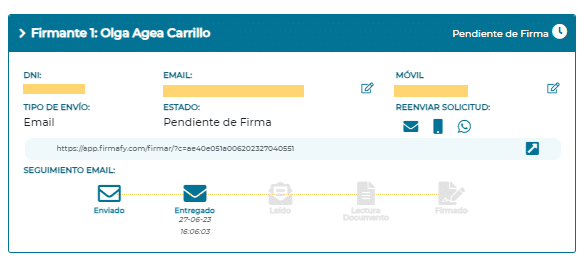
En este caso, el documento ha sido enviado y entregado. Puedes ver la hora y fecha de entrega. Pero, la persona firmante aún no lo ha leído ni lo ha firmado.
¿Qué opciones tienes? ¿Puedes recordar la necesidad de firmar a un cliente?
En la pantalla para realizar el seguimiento del envío tienes la opción de reenviar la solicitud de firma.
Puede ser que la persona firmante recibiese la solicitud de firma en un momento en el que no pudiese firmar y lo olvidara por completo.
Seleccionando ‘Reenviar Solicitud’ puedes recordarle la necesidad de firmar.
Para ello, tendrás que seleccionar:
- La imagen del email si deseas enviarle el recordatorio a su correo electrónico.
- El móvil si prefieres que lo reciba en su dispositivo móvil.
- O el icono de WhatsApp.
Por ejemplo, si quieres reenviarle la solicitud de firma vía WhatsApp harás clic en el icono de WhatsApp y se abrirá una pantalla en la que seleccionarás ‘Ir a Chat’.
Para usarlo puedes descargar la app directamente o usar WhatsApp Web. Eso sí, tendrás que tener previamente tu WhatsApp abierto en el ordenador.
La persona firmante recibiría en su WhatsApp una notificación como ésta:
“EMPRESA le envía el documento para que lo firme online con nuestro sistema de firma digital Firmafy. Accede al siguiente enlace para firmar https://app.firmafy.com/firmar/?c=ae40e051a006202327040551″.
Así de fácil es recordar ese requerimiento de firma a la persona firmante.
¿Qué pasa si realizo un envío y el email es erróneo? ¿Puedo modificar un email?
En ocasiones, puede suceder que una vez hecho el envío veas que hay un error en el email. No pasa nada, puedes modificarlo fácilmente.
Seleccionarás la opción editar que aparece justo al lado del email, reescribirás el email correcto y le darás al “tic” para guardarlo.

¿Quieres finalizar un envío con Firmafy?
Si lo que quieres es finalizar el envío pese a que una de las personas firmantes no ha completado el proceso, tendrás que seleccionar ‘Finalizar Envío’.
Esta opción es muy útil cuando en un documento hay varios firmantes y uno de ellos no realiza la firma pero necesitas obtener el documento con la firma de los que sí hayan firmado hasta ese momento.
En tu auditoría se reflejarán qué firmantes no han terminado el proceso de firma. Recuerda que esta acción no es reversible.
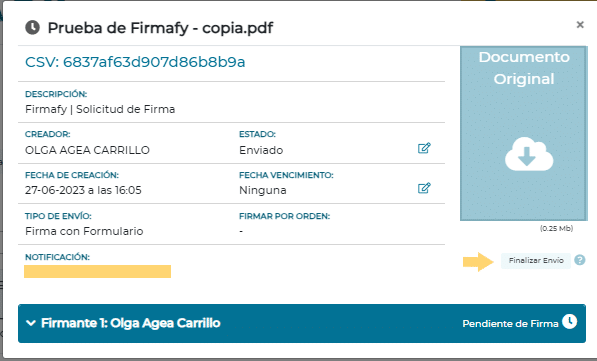
Hasta aquí esperamos haber resuelto tus dudas. ¿Tienes claras todas las funciones disponibles desde la opción ‘Envíos Realizados’?
Si tienes alguna duda, cuéntanoslo. Puedes dejarnos tus comentarios más abajo, ¡gracias!



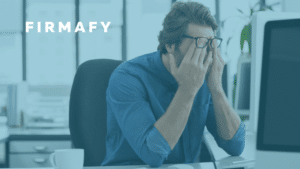


0 comentarios